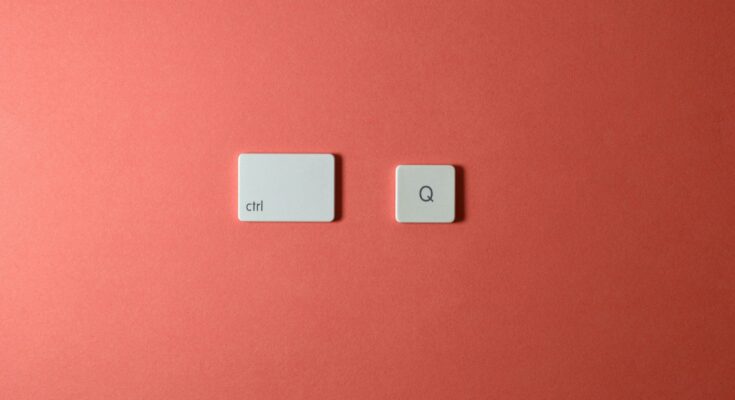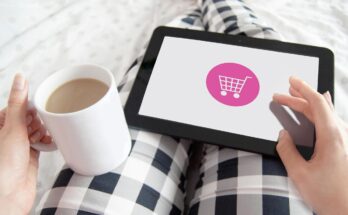Im Alltag klickt man sich oft durch Menüs, Fenster und Dateien – dabei geht es auch viel einfacher: mit Tastenkombinationen, auch Shortcuts genannt. Wer Windows 11 Shortcuts wirklich effizient nutzen will, sollte sie kennen. Warum? Ganz einfach: Sie sparen Zeit, entlasten deine Maus-Hand und bringen Schwung in deinen digitalen Arbeitsplatz.
Egal ob du gerade erst anfängst oder schon einige Tastenkürzel kennst – in diesem Artikel zeigen wir dir die wichtigsten Windows 11 Shortcuts für Alltag, Büro und Homeoffice. Du lernst, wie du Fenster clever organisierst, blitzschnell Dateien verwaltest oder Screenshots wie ein Profi machst – alles mit wenigen Tasten.
👉 Am Ende des Artikels wirst du genau wissen, welche Tastenkombinationen für dich nützlich sind, welche du vielleicht (noch) nicht brauchst – und wie du Schritt für Schritt produktiver wirst.
Hier ist ein Überblick, was dich erwartet:
Inhaltsverzeichnis
- Was sind Shortcuts – und warum lohnen sie sich?
- Welche Tastenkombinationen für Windows 11 sind am wichtigsten?
- Wie kannst du Fenster und Desktops effizient verwalten?
- Wie machst du mit Windows 11 schnell Screenshots?
- Wie kopierst, verschiebst und verwaltest du Dateien per Tastatur?
- Welche Shortcuts helfen beim schnellen Systemzugriff?
- Wie nutzt du Shortcuts für Spracheingabe und Tastaturlayouts?
- Fazit: So wirst du produktiver mit Tastenkürzeln
1. Was sind Shortcuts – und warum lohnen sie sich?
Shortcuts sind Tastenkombinationen, mit denen du Aktionen direkt über die Tastatur ausführen kannst – also z. B. Programme starten, Fenster verschieben oder Dateien kopieren, ohne zur Maus zu greifen.
Warum sie sich lohnen?
Ganz einfach: Sie sparen Zeit, verringern monotone Mausbewegungen und machen dich im Arbeitsalltag schneller und effizienter. Gerade bei wiederkehrenden Aufgaben bist du mit Shortcuts oft doppelt so schnell.
2. Welche Tastenkombinationen für Windows 11 sind am wichtigsten?
Die wichtigsten Windows 11 Tastenkombinationen lassen sich in sinnvolle Gruppen einteilen. Hier findest du die jeweils nützlichsten Befehle für den Alltag – einfach erklärt und direkt anwendbar.
System- und Verwaltungsfunktionen
| Shortcut | Funktion |
|---|---|
| Strg + Umschalt + Esc | Öffnet direkt den Task-Manager – ideal bei Programmabstürzen |
| Alt + F4 | Schließt das aktuelle Fenster oder beendet das aktive Programm |
| Strg + Alt + Entf | Ruft das Sicherheitsmenü auf (PC sperren, Benutzer wechseln etc.) |
| Windows + X | Zeigt ein Schnellmenü für wichtige Systemtools und Einstellungen |
Besonders nützlich, wenn du häufig mit mehreren Fenstern oder Benutzerkonten arbeitest oder in der IT tätig bist.
Dateien und Explorer
| Shortcut | Funktion |
|---|---|
| Windows + E | Startet sofort den Datei-Explorer |
| Windows + F | Öffnet die Suche, um Dateien und Apps zu finden |
| Strg + Z | Macht die letzte Aktion rückgängig (z. B. versehentlich gelöscht) |
| Strg + C / V / X | Kopieren / Einfügen / Ausschneiden von Dateien oder Texten |
Für alle, die viel mit Dateien oder Text arbeiten, sind diese Shortcuts unverzichtbar.
Desktop- und Fensterverwaltung
| Shortcut | Funktion |
|---|---|
| Windows + Pfeil links/rechts | Fenster an Bildschirmränder andocken – ideal für Multitasking |
| Windows + D | Zeigt sofort den Desktop, minimiert alles andere |
| Windows + Tab | Zeigt Überblick über alle Fenster & virtuelle Desktops |
| Windows + L | Sperrt den PC schnell – z. B. beim Verlassen des Arbeitsplatzes |
Für alle mit vielen offenen Programmen oder großem Bildschirm ist das ein echter Produktivitäts-Booster.
Screenshots & Bildschirm
| Shortcut | Funktion |
|---|---|
| Windows + Umschalt + S | Startet das Snipping Tool – du wählst den Bereich für einen Screenshot |
| Windows + Druck | Macht sofort einen Screenshot und speichert ihn im „Screenshots“-Ordner |
| Alt + Druck | Screenshot vom aktiven Fenster – schnell & gezielt |
Sehr hilfreich bei Präsentationen, Dokumentation oder Kundenkommunikation.
🔧 Zusätzliche Funktionen
| Shortcut | Funktion |
|---|---|
| Windows + R | Öffnet das „Ausführen“-Fenster – für Schnellzugriffe wie cmd, notepad |
| Windows + V | Zeigt den Zwischenablageverlauf an (muss ggf. vorher aktiviert werden) |
| Windows + Leertaste | Wechselt zwischen Tastatur-Layouts oder Spracheingaben |
| Windows + I | Öffnet die Windows-Einstellungen |
Besonders nützlich für Vieltipper, Admins oder Multilingual-Nutzer.
Tipp:
Nicht alle Shortcuts sind für jeden gleich wichtig.
Am besten: Wähle 5–7 Kombinationen aus, die zu deinem Arbeitsstil passen – und übe sie gezielt. Was du nicht brauchst, kannst du später immer noch ausblenden.
3. Wie kannst du Fenster und Desktops effizient verwalten?
Die Fensterverwaltung in Windows 11 wurde gegenüber früheren Versionen deutlich verbessert – und mit den richtigen Shortcuts lässt sich dein Bildschirm fast wie ein Mischpult steuern. Besonders bei mehreren geöffneten Programmen oder Monitoren bringt das Übersicht und Tempo.
Fenster andocken & sortieren
| Shortcut | Funktion |
|---|---|
| Windows + Pfeil nach links/rechts | Dockt das aktuelle Fenster an die linke oder rechte Seite |
| Windows + Pfeil nach oben/unten | Maximiert oder minimiert das Fenster |
So kannst du z. B. links dein Word-Dokument und rechts den Browser anzeigen – Multitasking leicht gemacht.
Fenstergruppen & Snap-Layouts
- Wenn du mit der Maus über das Maximieren-Symbol eines Fensters fährst, zeigt Windows 11 Snap-Layouts – aber das geht schneller mit:
Windows + Z → Layout auswählen → per Zahlentaste zuweisen
(funktioniert nur auf englischer Tastatur – sonst über die Maus)
Virtuelle Desktops im Griff
| Shortcut | Funktion |
|---|---|
| Windows + Tab | Task-Ansicht: Alle offenen Fenster & virtuelle Desktops |
| Windows + Strg + D | Neuer virtueller Desktop |
| Windows + Strg + → / ← | Zwischen Desktops wechseln |
| Windows + Strg + F4 | Aktuellen virtuellen Desktop schließen |
Virtuelle Desktops helfen, private und berufliche Fenster zu trennen, z. B. „Projekte“, „Meetings“, „Recherche“.
4. Wie machst du mit Windows 11 Tastenkombinationen schnell Screenshots?
Screenshots brauchst du ständig – sei es für Dokumentationen, Präsentationen, Support-Anfragen oder einfach nur zum Festhalten einer Info. Windows 11 bietet gleich mehrere Wege, die du mit Shortcuts ganz ohne Zusatz-Tools nutzen kannst.
Gezielt Bildschirmbereiche festhalten
| Shortcut | Funktion |
|---|---|
| Windows + Umschalt + S | Startet das Snipping Tool → Bereich frei auswählen |
| Windows + Druck | Screenshot vom gesamten Bildschirm → wird automatisch gespeichert |
| Alt + Druck | Screenshot nur vom aktiven Fenster |
| Strg + V | Direktes Einfügen in z. B. Word, Mail oder Messenger |
Snipping Tool ist super für gezielte Screenshots, z. B. nur ein Diagramm oder ein Menü.
Speicherort & Zwischenablage
- Screenshots mit Windows + Druck landen automatisch hier:
Bilder→Screenshots - Snipping Tool speichert nicht automatisch – du musst nach dem Ausschneiden manuell speichern oder einfügen.
- Mit Windows + V kannst du ältere Screenshots aus der Zwischenablage nochmal abrufen – genial!
Kurz gesagt:
- Fenster anordnen = Pfeiltasten + Windows-Taste
- Neue Desktops = Strg + Windows + D
- Screenshots = Windows + Umschalt + S für Auswahl, Windows + Druck für Vollbild
Damit hast du schon zwei der praktischsten Power-Tools in Windows 11 im Griff: Ordnung und Dokumentation!
5. Wie kopierst, verschiebst und verwaltest du Dateien per Tastatur?
Wer regelmäßig mit vielen Dateien arbeitet – egal ob im Büro, Homeoffice oder beim Projektmanagement – spart mit Tastenkombinationen richtig viel Zeit. Du brauchst keine Maus, kein Rechtsklick-Menü – nur ein paar Tastendrücke.
Klassiker der Dateiverwaltung
| Shortcut | Funktion |
|---|---|
| Strg + C | Kopieren – Datei oder Text in Zwischenablage legen |
| Strg + V | Einfügen – kopierte Inhalte einsetzen |
| Strg + X | Ausschneiden – Datei verschieben |
| Strg + Z | Rückgängig – letzte Aktion zurücknehmen |
| Strg + A | Alles auswählen – z. B. alle Dateien im Ordner |
Diese Befehle funktionieren nicht nur im Datei-Explorer, sondern auch in Word, Excel, E-Mails und fast jeder Software.
Schnell zum Zielordner
| Shortcut | Funktion |
|---|---|
| Windows + E | Öffnet den Datei-Explorer |
| Windows + F | Startet die Windows-Suche für Dateien & Apps |
| Alt + Pfeil links/rechts | Springt im Explorer vor und zurück wie im Browser |
| F2 | Benennt markierte Datei schnell um |
| Entf | Löscht markierte Datei in den Papierkorb |
| Shift + Entf | Löscht endgültig – ohne Papierkorb! Achtung! |
Tipp: Wenn du mal zu viel gelöscht hast – einfach Strg + Z drücken. Das funktioniert sogar im Datei-Explorer!
6. Welche Shortcuts helfen beim schnellen Systemzugriff?
Du willst schnell in die Einstellungen, ein Programm ausführen oder deinen Rechner sperren? Dann sind diese Tastenkombinationen Gold wert – besonders im beruflichen Kontext, wenn’s schnell gehen muss.
System-Funktionen direkt starten
| Shortcut | Funktion |
|---|---|
| Windows + X | Öffnet das Schnellmenü mit Systemtools (z. B. Geräte-Manager, Powershell) |
| Windows + I | Öffnet direkt die Windows-Einstellungen |
| Windows + R | Startet das Feld „Ausführen“ – ideal für schnelle Kommandos |
| Windows + Pause | Zeigt die Systeminformationen (PC-Name, RAM, etc.) |
Besonders hilfreich für Admins, ITler oder Power-User, die oft tief ins System müssen.
Sicherheit & Benutzerwechsel
| Shortcut | Funktion |
|---|---|
| Windows + L | Sperrt deinen PC sofort – wichtig beim Verlassen |
| Strg + Alt + Entf | Zeigt das Sicherheitsmenü – z. B. Benutzer wechseln |
| Strg + Umschalt + Esc | Öffnet den Task-Manager direkt |
Tipp: Wenn dein PC hängt oder ein Programm nicht reagiert, ist Strg + Umschalt + Esc der schnellste Weg zur Lösung.
Fazit für diese beiden Bereiche:
- Für Dateiverwaltung reichen oft schon 5 Shortcuts, um doppelt so schnell zu sein.
- Für den Systemzugriff brauchst du keine Maus – mit Windows + X oder Windows + R bist du schneller am Ziel als jeder Klick.
7. Wie nutzt du Windows 11 Tastenkombinationen für Spracheingabe und Tastaturlayouts?
Gerade in internationalen Teams, beim Schreiben in mehreren Sprachen oder bei Barrierefreiheit spielt Windows 11 seine Stärken aus. Mit den passenden Tastenkombinationen schaltest du blitzschnell zwischen Tastatur-Layouts oder startest die Spracheingabe – ganz ohne Umwege durch Menüs.
Zwischen Tastaturlayouts wechseln
| Shortcut | Funktion |
|---|---|
| Windows + Leertaste | Wechselt zwischen den installierten Tastaturlayouts – z. B. Deutsch ↔ Englisch |
| Alt + Umschalt | Alternative Methode zum Wechseln (älter, aber noch aktiv) |
Praktisch, wenn du viel auf Englisch schreibst, aber ein deutsches Tastaturlayout nutzt – oder mit internationalen Kollegen arbeitest.
Spracheingabe aktivieren
| Shortcut | Funktion |
|---|---|
| Windows + H | Startet die Spracheingabe – Mikrofon an & lossprechen |
Hinweis: Spracheingabe funktioniert gut für einfache Texte, Notizen oder E-Mails – bei Fachtexten oder Tabellen stößt sie aber schnell an Grenzen.
8. Fazit: So wirst du produktiver mit Tastenkürzeln
Am Anfang wirken Tastenkombinationen wie ein Dschungel. Doch sobald du die ersten 5–10 verinnerlicht hast, merkst du: Es geht schneller, flüssiger und fühlt sich einfach besser an.
Was du aus diesem Artikel mitnehmen kannst:
Welche Shortcuts besonders nützlich für dich sind:
- Strg + C / V / Z: Basics für alles – Text, Dateien, Mails
- Windows + E / F: Schnell zum Explorer & zur Suche
- Windows + Pfeiltasten: Fenster clever anordnen
- Windows + Druck oder Umschalt + S: Screenshots wie ein Profi
- Windows + R / X / I: Turbozugriff aufs System
- Windows + H / Leertaste: Für Mehrsprachigkeit oder Spracheingabe
Welche du vielleicht (noch) nicht brauchst:
- Virtuelle Desktops (Strg + Windows + D) → nur sinnvoll bei vielen parallelen Projekten
- Windows + Pause → spannend für Systeminfos, aber nicht täglich gebraucht
- Windows + V → nur nützlich, wenn du oft mit der Zwischenablage jonglierst (muss erst aktiviert werden)
Tipp zum Start:
Lerne zuerst die Kombinationen, die du jeden Tag brauchst. Schreib sie dir auf einen Zettel oder nutze einen digitalen Spickzettel – nach ein paar Tagen geht’s ganz automatisch.
Bei Microsoft kannst du natürlich auch mal gucken: Tastenkombinationen in Windows – Microsoft-Support. Komisch.
Fazit in einem Satz:
Tastenkombinationen machen dich in Windows 11 effizienter, souveräner und schneller – und helfen dir, dich ganz nebenbei wie ein echter Power-User zu fühlen.
Wenn du wissen willst, wie du besonders schick die ganzen Tastenkombis durcheinander drücken kannst, schau mal hier rein: Business Casual: So punktest DU bei Deinem Chef!